ps中怎样添加参考线
来源:网络收集 点击: 时间:2024-03-09【导读】:
在用ps软件修图的时候,为了更加准确,我们会添加参考线,那么ps中怎样添加参考线呢?下面就来介绍一下ps中添加参考线的方法,希望对你有所帮助。品牌型号:联想YANGTIANS516系统版本:Windows7软件版本:Adobe PhotoshopCS6ps中怎样添加参考线(方法1)1/6分步阅读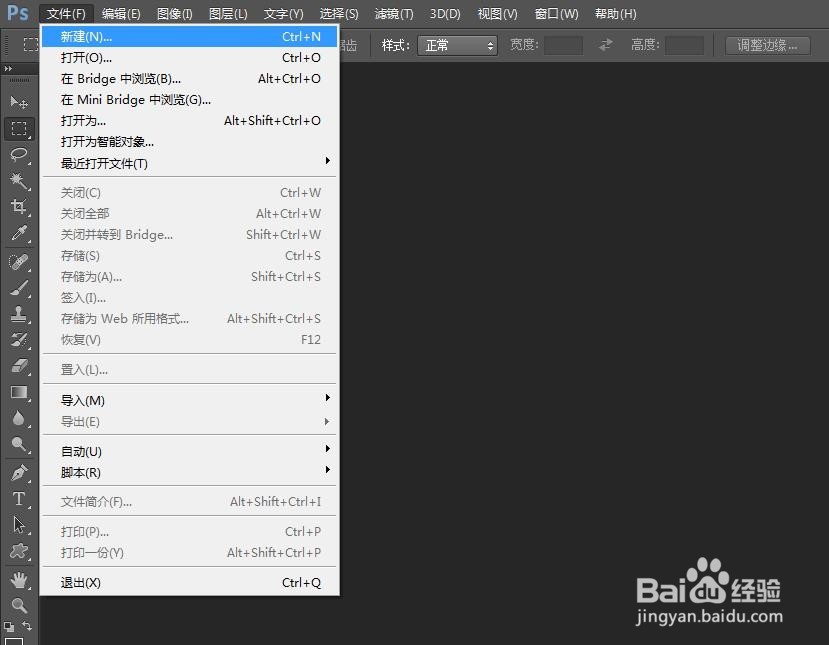 2/6
2/6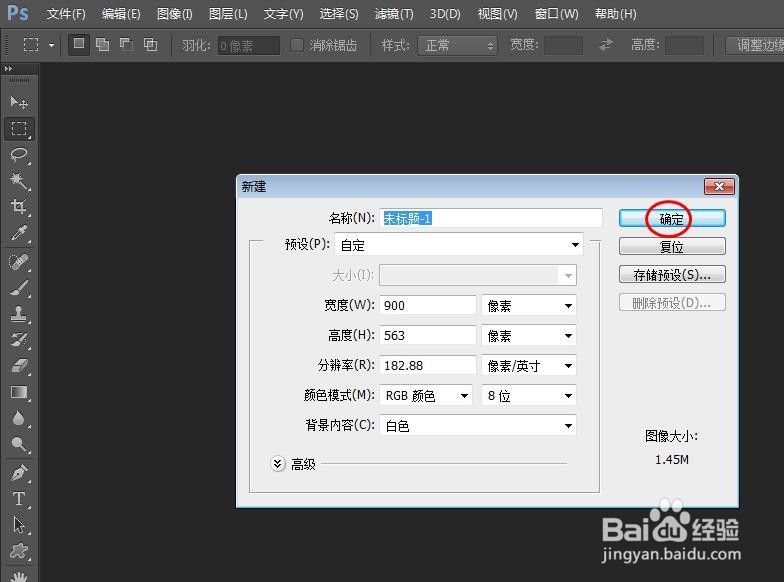
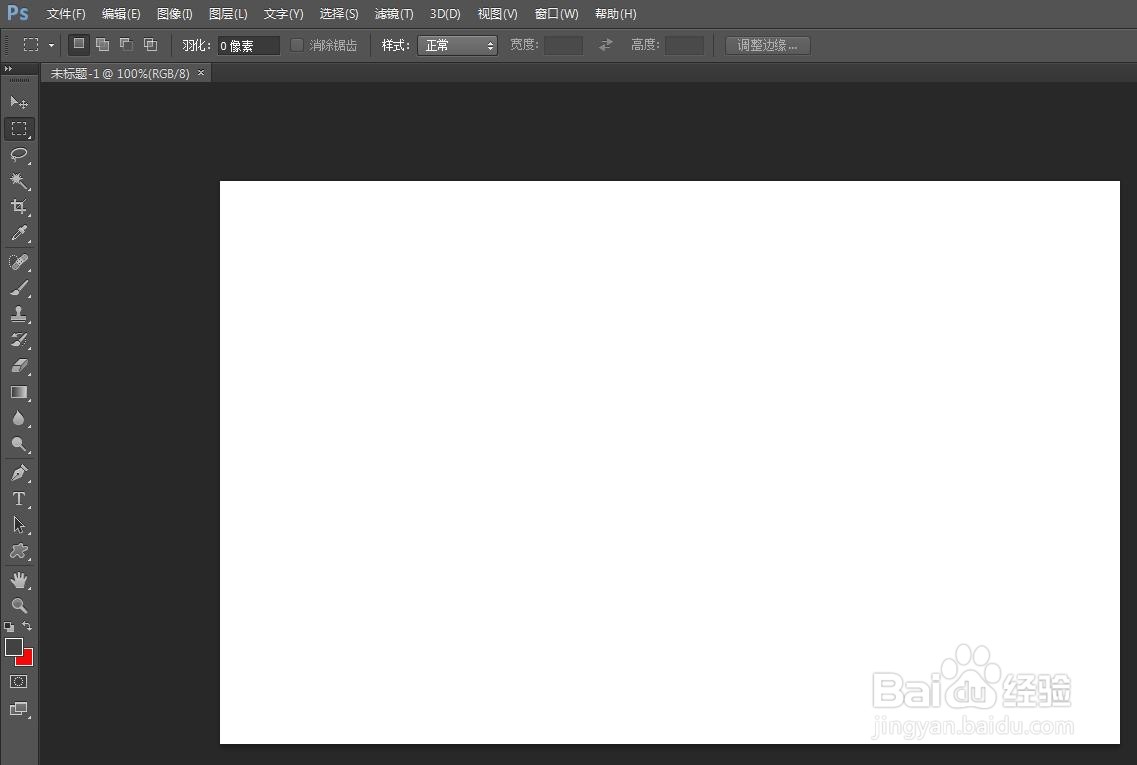 3/6
3/6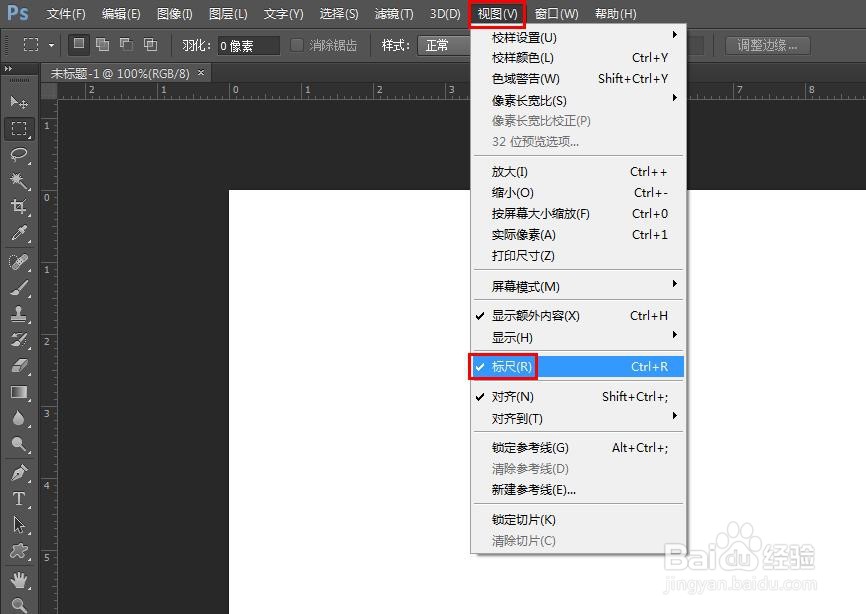 4/6
4/6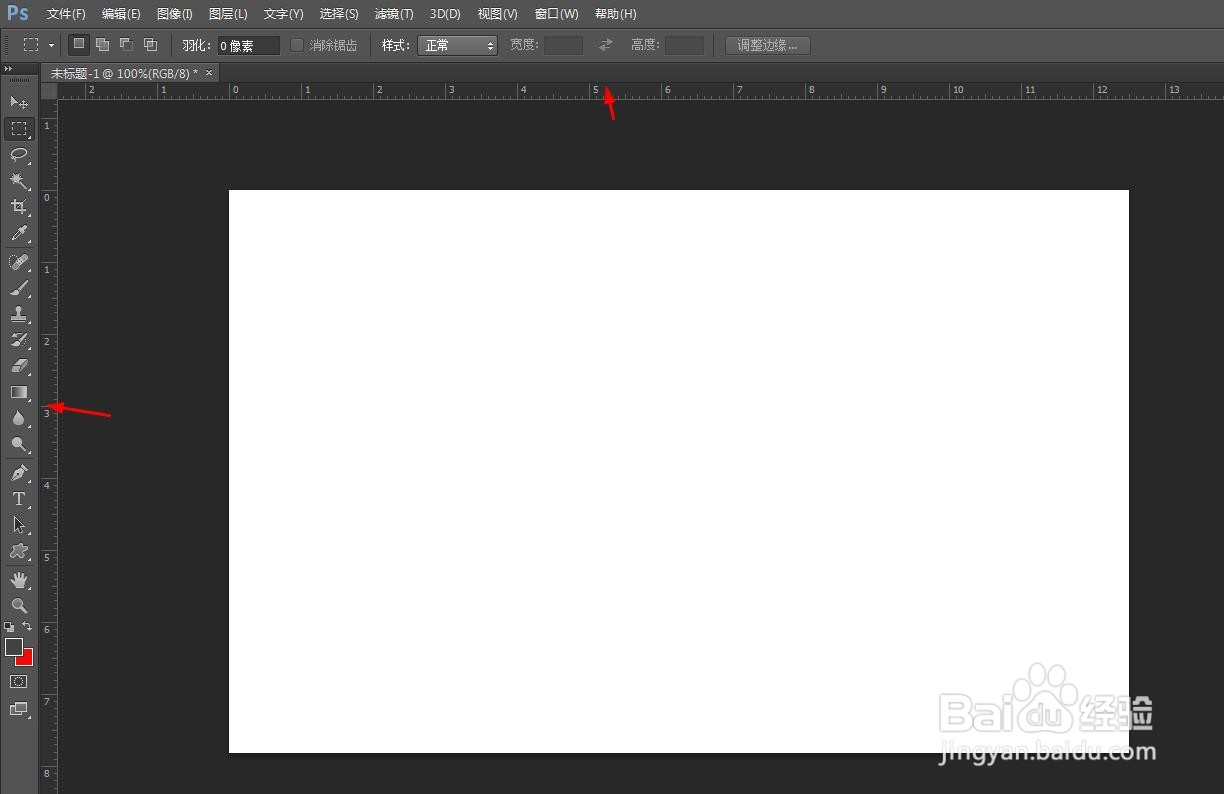 5/6
5/6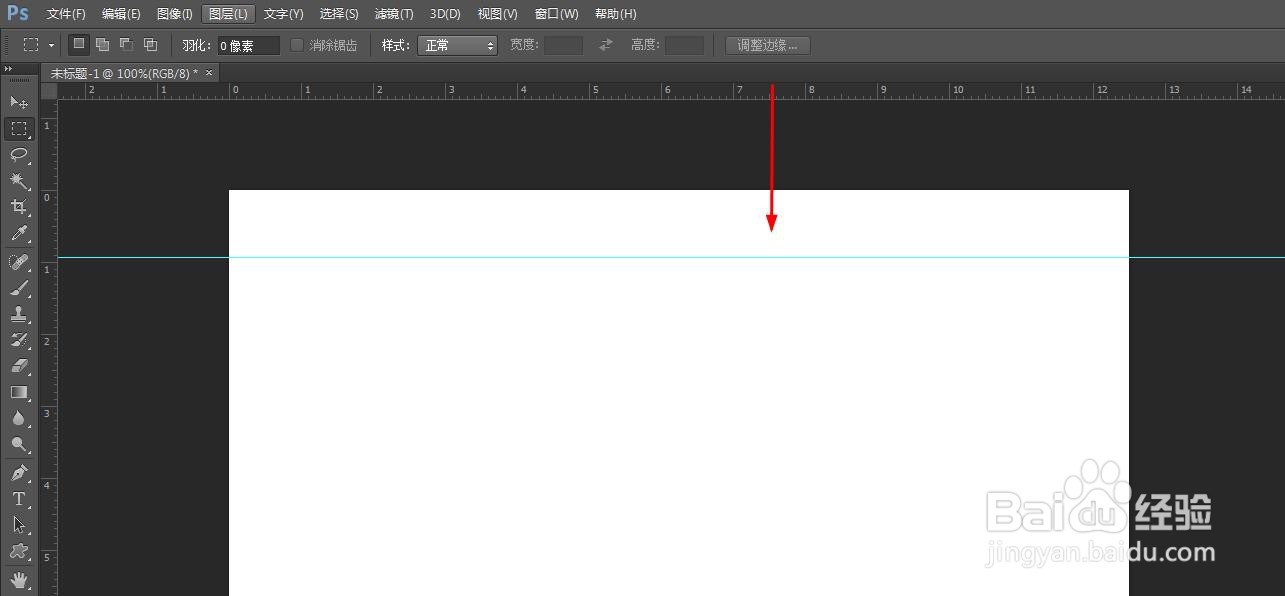 6/6
6/6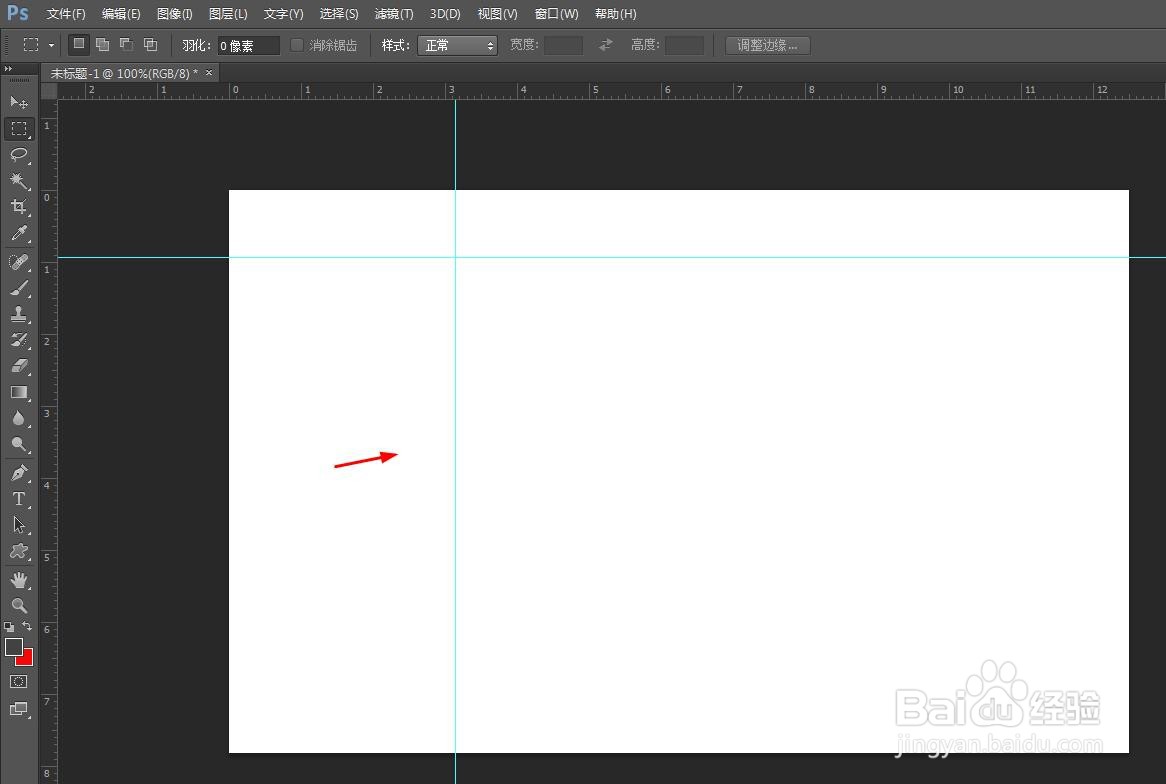 ps中怎样添加参考线(方法2)1/4
ps中怎样添加参考线(方法2)1/4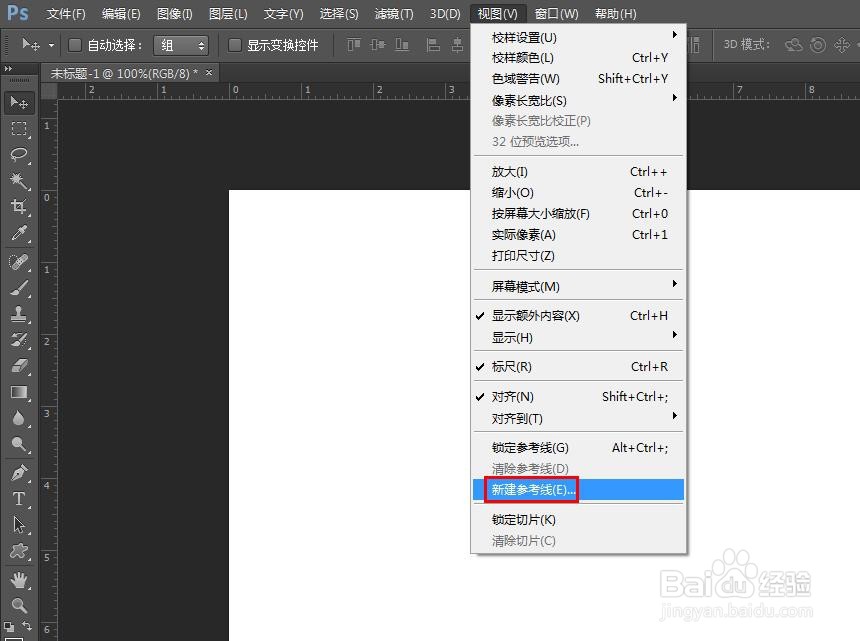 2/4
2/4 3/4
3/4 4/4
4/4 PS怎样添加参考线参考线辅助线
PS怎样添加参考线参考线辅助线
第一步:在ps软件中,选择菜单栏“文件”中的“新建”选项。
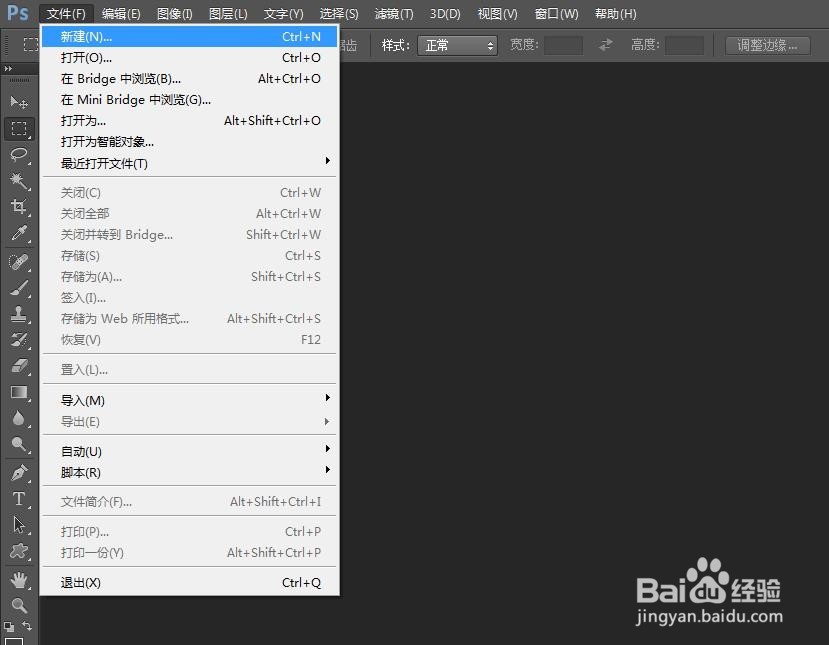 2/6
2/6第二步:如下图所示,弹出新建对话框,根据自己的需要设置画布大小。
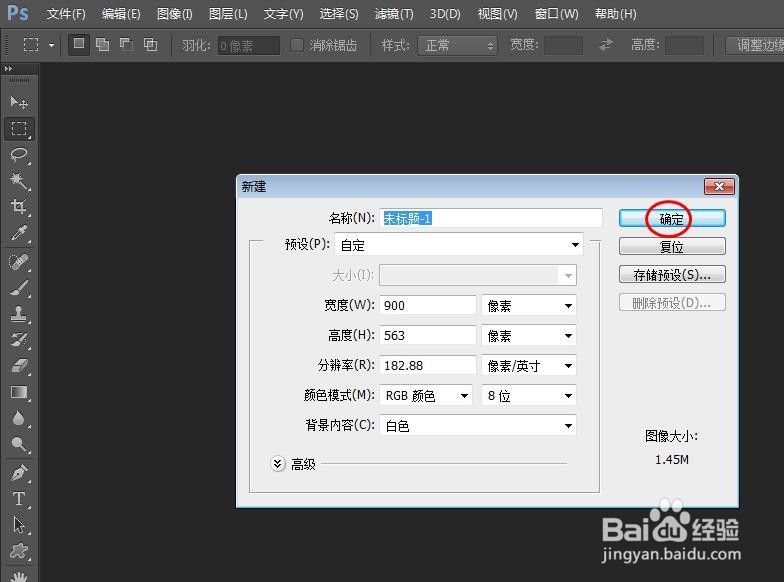
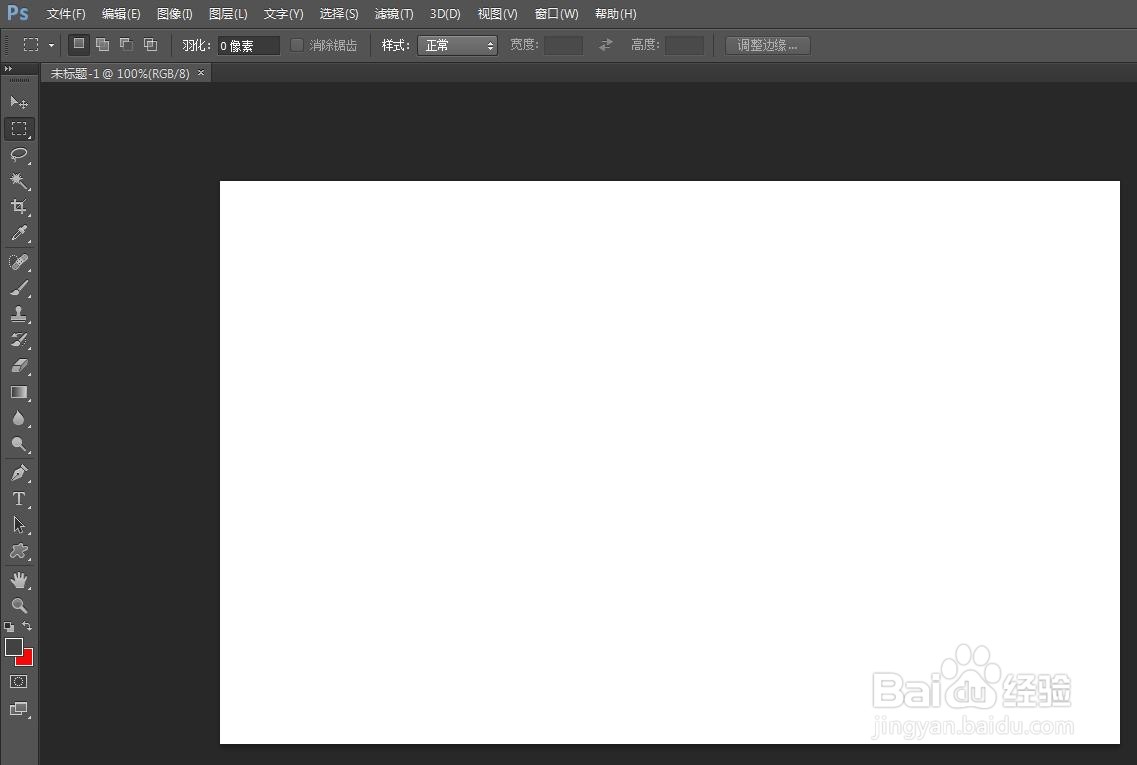 3/6
3/6第三步:选择菜单栏“视图”中的“标尺”。
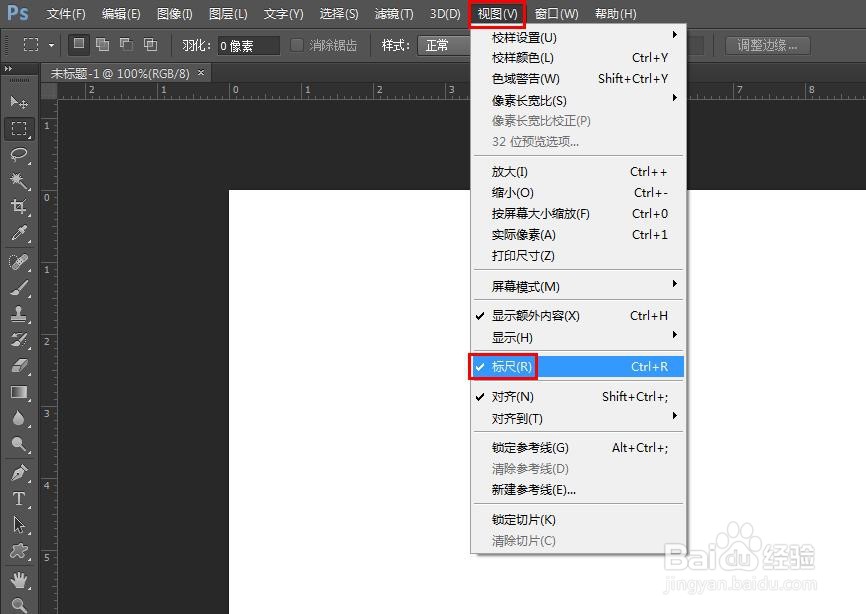 4/6
4/6第四步:如下图所示,ps软件窗口中上方和左侧分别出现一个标尺。
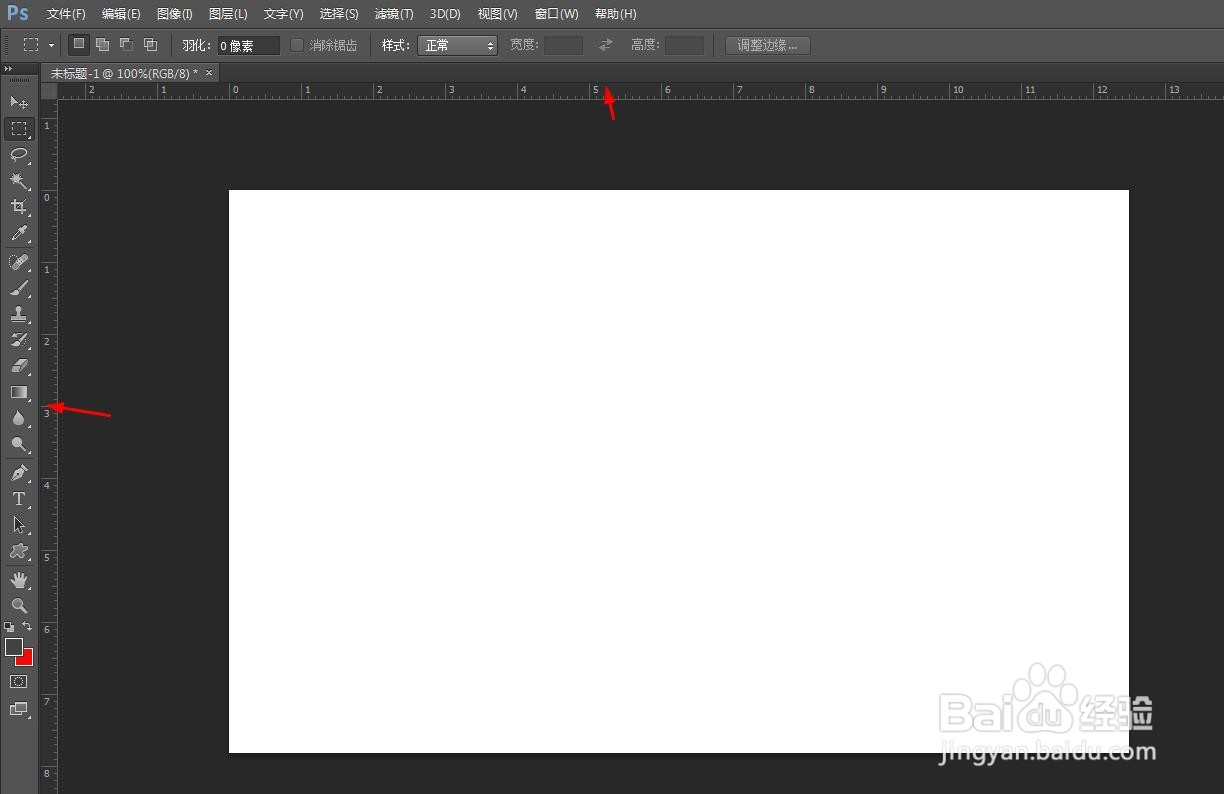 5/6
5/6第五步:在上方标尺处,按住鼠标左键,同时向下拖动,形成一条蓝色的参考线。
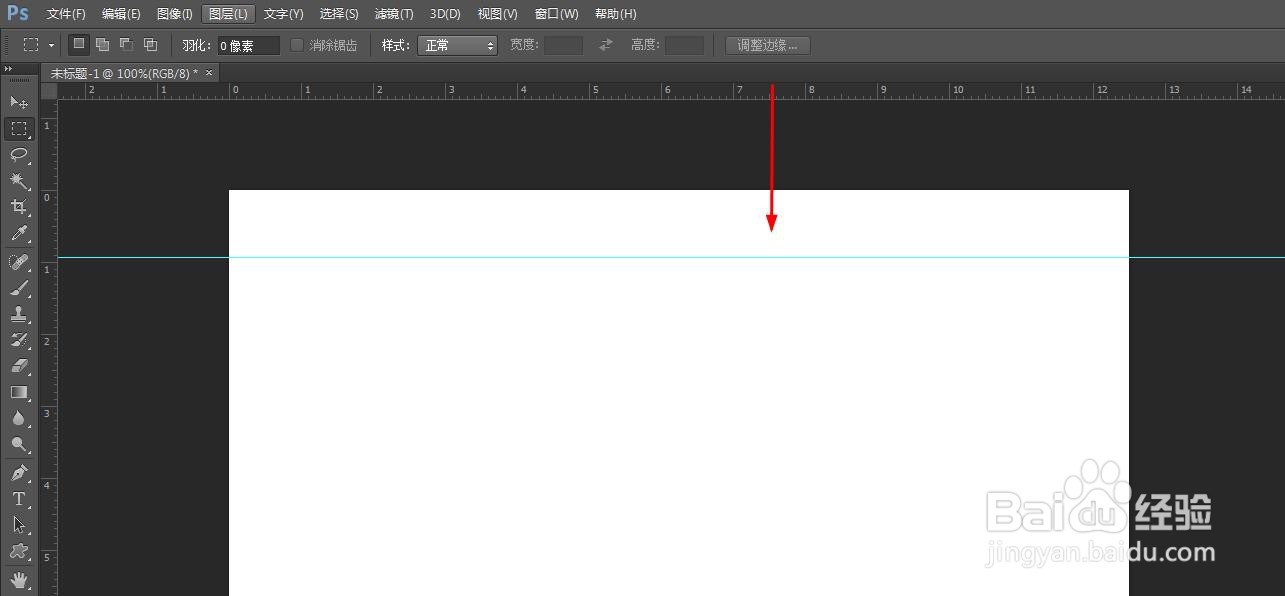 6/6
6/6第六步:按照同样的方法,在左侧拖出一条参考线,这样ps软件中水平和垂直方向的参考线都有了。
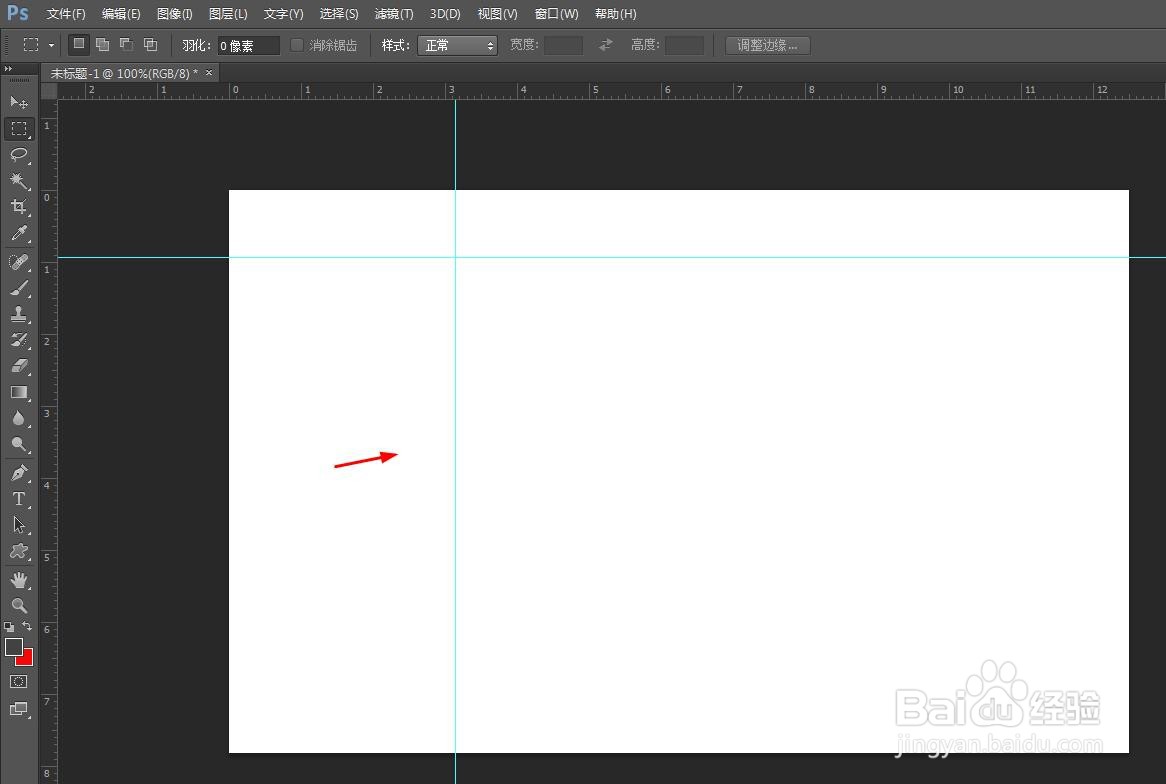 ps中怎样添加参考线(方法2)1/4
ps中怎样添加参考线(方法2)1/4第一步:选择菜单栏“视图”中的“新建参考线”选项。
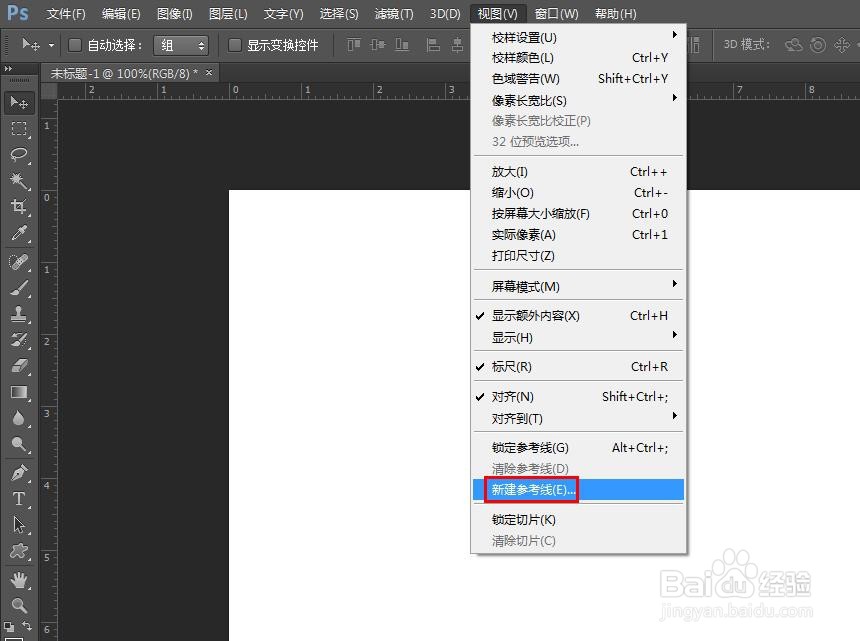 2/4
2/4第二步:如下图所示,在弹出的“新建参考线”对话框中,根据需要设置垂直方向的参考线,单击“确定”按钮。
 3/4
3/4第三步:如下图所示,窗口中出现一条垂直方向的参考线。
 4/4
4/4第四步:按照相同的方法,我们再新建水平方向的参考线即可。
 PS怎样添加参考线参考线辅助线
PS怎样添加参考线参考线辅助线 版权声明:
1、本文系转载,版权归原作者所有,旨在传递信息,不代表看本站的观点和立场。
2、本站仅提供信息发布平台,不承担相关法律责任。
3、若侵犯您的版权或隐私,请联系本站管理员删除。
4、文章链接:http://www.1haoku.cn/art_300053.html
上一篇:怎样在上海工商局网站下载公司章程?
下一篇:vivo手机设置永久亮屏
 订阅
订阅